Всички начини за възстановяване на фабричните настройки на iPhone: направете нулирането сами

Отговорен за нулиране на настройките тук Режим на твърдо нулиране. С него потребителите могат да премахват всички инсталирани данни и приложения.
В настройките потребителят може да избере кои опции трябва да бъдат нулирани и коя информация да изтрие от устройството.
Има общо 6 функции за изтриване на данни:
Кога трябва да извършите Hard Reset?
Важно е да запомните, че фабричното нулиране включва пълното изтриване на всички данни - от контакти до инсталирани приложения и файлове в паметта на устройството.
След извършване на действието информацията не може да бъде възстановена. По правило възстановяването до първоначалните настройки се извършва в случай на:
Прочетете също:
Създаване на резервно копие
Ако искате да възстановите фабричните настройки на устройството си, първото нещо, което трябва да направите, е да архивирате данните си.
Съществува 2 лесни начина за създаване на резервно копие:
- С iCloud;
- Използване на компютър и iTunes.
Първият метод включва запазване на резервно копие в iCloud облачно съхранение, което е обвързано с Apple ID на потребителя.
За да създадете IOS архив, отидете в настройките на iPhone и кликнете върху елемента "Apple ID". В прозореца, който се отваря, намерете полето "iCloud" и го изберете.
Активирайте плъзгача за функцията за архивиране. След това кликнете върху „Създаване на копие“ и проверете дали интернет връзката е активна. Архивът ще бъде създаден след няколко минути. След създаването на архива ще видите надпис с точното време на изпращане на копие в облачното хранилище.
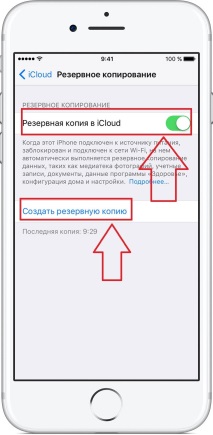
Фиг. 2 - създаване на резервно копие в iCloud
След това отворете iTunes и в раздела „Общ преглед“ кликнете върху елемента „Създаване на копие“, след като предварително сте избрали мястото за съхранение: облак iCloud или „Този компютър“ .
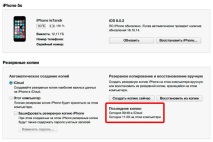
Фиг. 3 - създаване на резервно копие в iTunes
С помощта на резервно копие можете лесно да възстановите всички данни, изтрити след фабрично нулиране. Процедурата за инсталиране на копие ще отнеме не повече от 5 минути (в зависимост от количеството запазени данни).
Как да направя с IOS
След като създадете резервно копие, можете да преминете към фабрично нулиране. Първият и най-лесният начин е да се върнете към фабричните настройки, като използвате вградени функции на IOS.
- Открийте Меню за приложение на iPhone;
- Намерете иконата „Настройки“ и я отворете;
- В прозореца, който се появява, щракнете върху „Общи“, превъртете надолу раздела и кликнете върху „Нулиране“;
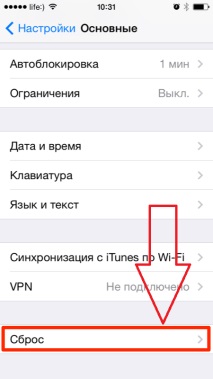
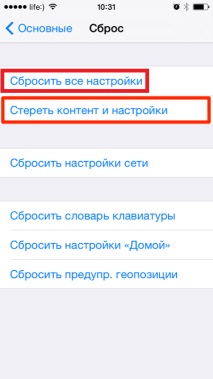
Фиг. 5 - избор на опция за изтриване
- След като изберете опцията за деинсталиране в долната част на прозореца ще се появи раздел за потвърждение. Два пъти кликнете върху „Изтриване на данни“. Това е необходимо, за да се предотврати случайно нулиране на системата, тъй като действието е необратимо;
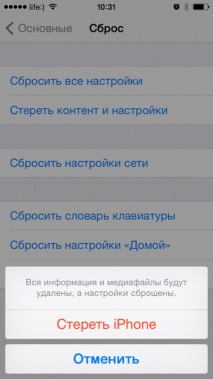
Фиг. 6 - потвърждение за действие
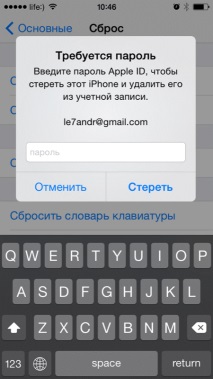
Фиг. 7 - Въвеждане на парола за Apple ID
Прочетете също:
Възстановяване чрез iTunes
Следният метод за възстановяване на фабричните настройки изисква компютър и предварително инсталиран iTunes, който е свързан с Apple ID на iPhone. Следвайте инструкциите:
2 Уверете се, че основният прозорец е показва снимка на вашия модел iPhone и отидете в раздела „Общ преглед“;
3 В дясната част на прозореца кликнете върху „Възстановяване на iPhone“;

Фиг. 8 - главен прозорец на iTunes
4 В нов прозорец потвърдете действието отново. След това изчакайте приспособлението да се рестартира.
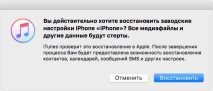
Фиг. 9 - възстановяване в iTunes
Възстановете с Find My iPhone
Също така тази опция позволява извършете дистанционно фабрично нулиране:
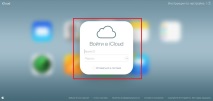
- В прозореца, който се появява ще се покаже виртуален работен плот с уеб помощни програми. Кликнете върху онлайн приложението „Намерете iPhone“. В прозореца, който се появява, изберете устройството, което искате да възстановите до фабричните настройки;
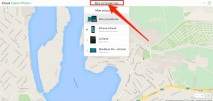
Фиг. 11 - избор на устройство
- След като изберете устройство в първия горен ъгъл на сайта ще се появи меню за действие. Разгънете го и кликнете върху „Изтриване на iPhone“. Въведете паролата си за Apple ID и потвърдете действието.
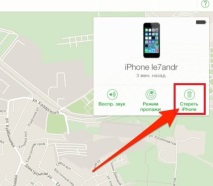
Фиг. 12 - Функция "Изтриване на iPhone"
Може да се интересувате от това:
- Как да възстановите лаптопа до фабричните настройки, ако вградената от производителя програма за възстановяване
- Как да свържете Apple Watch с инструкциите за iPhone
- Диодно осветление на тавана - инструкции за монтаж на снимки и видео „направи си сам“
- Dysport® (Dysport®) инструкции, показания, състав, рецензии, цена
- Как да премахнете PubHotspot, Инструкции за премахване на вируси